DTMの正確な定義ってないと思うのですが、最近のDAW(Digital Audio Workstation)は初心者にとって難しくなっているのは事実。もっと単純にPCで音楽を楽しめたらユーザー層も広がるのに……と思っているのはきっと私だけではないはず。
そんな中、見つけたのがフリーウェア(正しくはdonationware=寄付を求めているソフト)のMiniHostというWindows用のアプリケーション。これを使うと手持ちのPCを簡単に楽器にしたり、エフェクタとすることが可能になるのです。この際、DAWは必要ないし、設定に関する難しい知識も不要。VST/VSTインストゥルメントというプラグインを利用するのですが、DTMにおいては標準のプラグイン形式なので、MiniHostで物足りなくなったら、次のステップに移ってもその資産を有効活用できるようになっています。
 フリーウェアでPCを楽器にしよう!画面のシンセはDaichiさんのSynth1
フリーウェアでPCを楽器にしよう!画面のシンセはDaichiさんのSynth1
面左側にある「MiniHost」の「Download」をクリックすると、「minihost.zip」というファイルを入手できます。
http://www.tobybear.de/p_minihost.html
これを解凍すると4つのファイルができますので、これらを適当なフォルダに保存し、その中にある「MiniHost.exe」を起動してみてください。すると、「寄付してください」という旨の英語のメッセージが10秒ほど表示されます。ちょっと古いソフトではありますが、気に入ったらぜひ寄付してあげてくださいね。$25とのことです。
その後、キーボードの画面が表示されます。ただ、これをマウスでクリックしても、何も音は出ません。なぜなら、このMiniHost自体はただの箱であって、楽器自体のソフトはVSTインストゥルメントというものを別途入手しなくてはいけないからです。以前、「あのMini Moogを再現するフリーウェア、RA Mowg」lという記事を書いたことがありましたので、このアナログシンセ、RA Mowgを例に使ってみましょう。
あらかじめRA Mowgをダウンロードしてフォルダに展開しておきます。その後、MiniHostの「VST」メニューから「Load VST Plugin」を選択してください。するとプラグインを指定するためのダイアログが表示されるので、ここで予めファイルを展開しておいたRA Mowgのフォルダを指定し、その中にある「RA Mowg.dll」を選択してください。
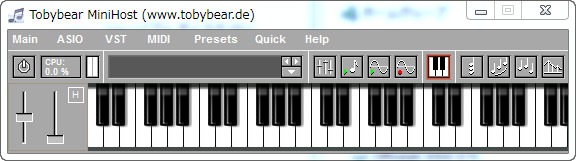 「VST」メニューから「Load VST Plugin」を選ぶ
「VST」メニューから「Load VST Plugin」を選ぶ
これによって、画面にはRA Mowgが表示されるとともに、画面下のキーボードをクリックすれば、演奏できるはずです。もちろんシンセのパラメータをいじれば、音も変化するはずですよ。
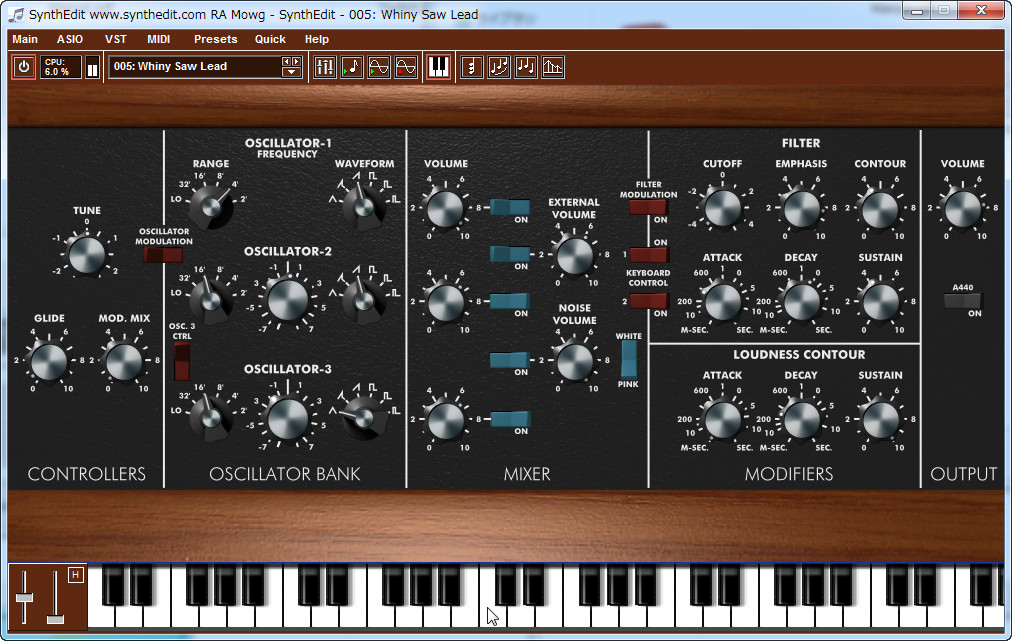 RA Mowgの画面が現れ、下の鍵盤をクリックすると音が出る
RA Mowgの画面が現れ、下の鍵盤をクリックすると音が出る
ただ、できればPC搭載のサウンド機能ではなく、オーディオインターフェイスを用意したいところです。最近はRolandのTRI-CAPTUREやSteinbergのCI1をはじめ、安価なオーディオインターフェイスがいろいろあるので、これらを使うと音質はグッと向上するし、鍵盤を弾いてから音が出るまでの時間(これをレイテンシーと呼んでいます)を短くできるので、快適に演奏できるはずです。これらがある場合は「ASIO」メニューの「Driver」を選んで、目的のオーディオインターフェイスを選択すればOKです。
オーディオインターフェイスを利用すれば音質もレイテンシーも向上する 写真はRoland TRI-CAPTURE
また演奏する際、マウスで弾くのではなく、「MIDI」メニューの「Computer Keyboard」を選んで「Active」にしておけば、パソコンのキーボードを鍵盤替わりに弾くことができます。さらに、KorgのnanoKey2やRolandのA-300PROのようなUSBキーボードがあれば、これらを使って演奏できますから、完全に楽器として使うことができるようになりますよ。
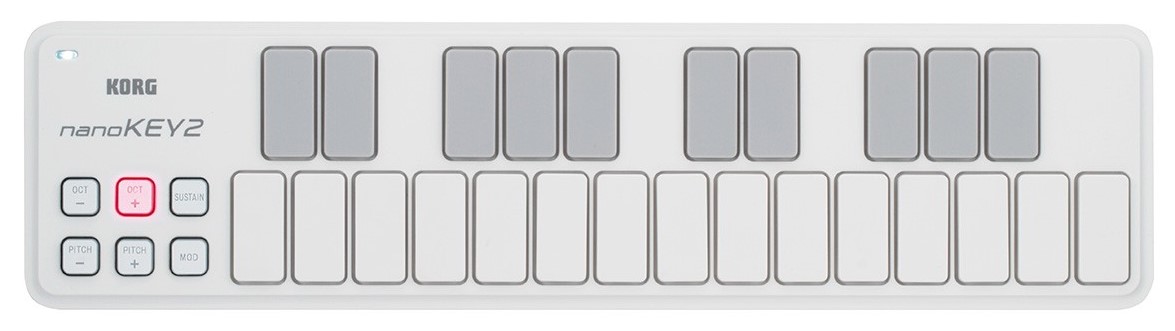
USB-MIDIキーボードもあると便利。写真はKorg nanokey2
とりあえず、ここではRA Mowgを例に使い方を紹介しましたが、VSTインストゥルメントはフリーウェアだけでも膨大な数があるので、適当に入手して試してみてください。基本的には同じ手順でいろいろなシンセ音源を試すことができます。
またこのMiniHostではVSTインストゥルメントだけでなく、VSTプラグインを指定することも可能で、これを選んだ場合、MiniHostはエフェクタとして機能するようになります。そうオーディオインターフェイスの入力に入ってきた音を加工して、リアルタイムに出力できるのです。
 MiniHostはエフェクタとしても利用可能。画面はFreeAmp3
MiniHostはエフェクタとしても利用可能。画面はFreeAmp3
残念ながらMiniHostではVSTインストゥルメントとVSTプラグインを同時に使ったり、複数のVSTプラグインを並べて使うことはできず、あくまでも1つだけという形になっていますが、だからこそ初心者ユーザーにも簡単に使えるはず。
ぜひ、この機会にDTMの第一歩をMiniHostで踏み出してみてはいかがですか?




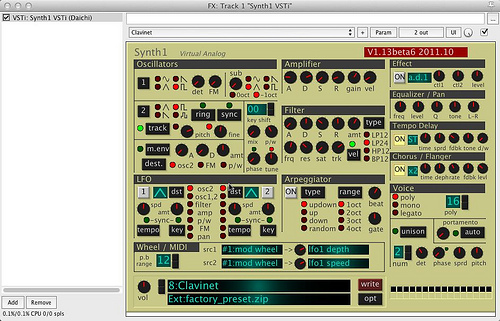
コメント
miniHostインストール,RA MowgをDLして説明の手順どうりにて、RA Mowgの画面がでましたが、マウスで鍵盤をクリックしても音がでません。別のVSTインストゥルメントでも試しましたが同じです。別PCにても同じ結果でした、何か初歩的な設定間違いをしている気がします。私はDTMといゆうものを今回ネットで知り、これならド素人の私でもPCで楽器のような音をだすことでより音楽を身近に楽しむ事が出来ると期待したのですが、出鼻を挫かれたかたちになりました。どうか良きアドバイス宜しくお願い致します。
PCはxp HomeとProfessionalです、ASIO4ALLはインスト済み
伊東さん
こんにちは。すみません、ちょっと配慮不足でした。もう少し、ちゃんとオーディオドライバの設定の話を書くべきでした。もしくはASIO4ALLの設定法などを記事としてやったほうがよさそうです。
伊藤さんの場合、おそらくASIO4ALLの設定がうまくいっていないのではないかと思います。通常はインストールするだけでうまくいくはずなのですが、miniHostのASIOメニューのShow Control PanelでASIO4ALLの設定画面を開き、工具のボタンをクリックすると設定が変更できます。自分のパソコンのサウンド出力が設定されていて、オンになっているかを確認してみてください(それがわかりにくいかもしれませんが)。適当にいじると音が出るようになるのではないでしょうか?基本的にいじるのは左側のWDM DeviceListにあるスイッチ部分だけでOKなはずです。とりあえず音が出るまではほかはいじらないほうが無難です。